Gælder for enterprise og teams.
Gælder for
Adobe-team- og virksomhedskunder.
Formål
Generering af en HAR-fil vil være nyttig, hvis du har brug for detaljerede oplysninger til fejlfinding vedr. netværksanmodninger i kundens browser. Denne artikel hjælper dig med at finde ud af, hvordan du genererer en HAR-fil i Chrome, Firefox, Edge og Safari.
Skærmbillederne nedenfor viser DevTools i fokustilstand med en lodret aktivitetslinje. Afhængigt af dine indstillinger kan din konfiguration se anderledes ud. Se flere oplysninger under Forenkling af DevTools ved hjælp af fokustilstand.
Google Chrome
De følgende trin viser, hvordan du bruger udviklerværktøjerne i Google Chrome. Se flere oplysninger under Chrome DevTools.
I Chrome-browseren skal du navigere til trinnet før, hvor problemet opstår.
Tryk på F12 for at starte udviklerværktøjerne. Du kan også starte værktøjerne fra værktøjslinjemenuen under Flere værktøjer > Udviklerværktøjer.
Som standard gemmer browseren kun trace-oplysninger for den side, der aktuelt er indlæst. Indstil følgende muligheder, så browseren gemmer alle trace-oplysninger, selvom dine repro-trin kræver at gå til mere end én side:
Vælg fanen Konsol, vælg Konsolindstillinger, og vælg derefter Bevar log.
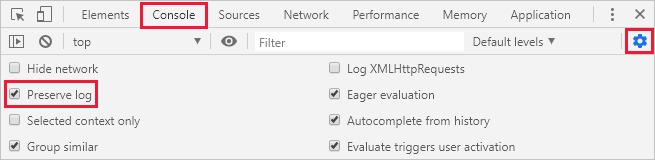
Vælg fanen Netværk, og vælg derefter Bevar log.

På fanen Netværk skal du vælge Stop optagelse af netværkslog og Ryd.

Vælg Optag netværkslog, og genskab derefter problemet i browseren.

Du vil se et sessionsoutput, der ligner det følgende billede.
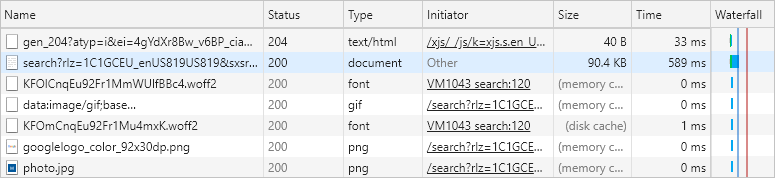
Når du har gengivet den uventede adfærd, skal du vælge Stop optagelse af netværkslog og derefter vælge Eksporter HAR og gemme filen.

Tilbage i ruden med browserudviklerværktøjer skal du vælge fanen Konsol. Højreklik på en af beskederne, vælg derefter Gem som... og gem konsoloutputtet i en tekstfil.
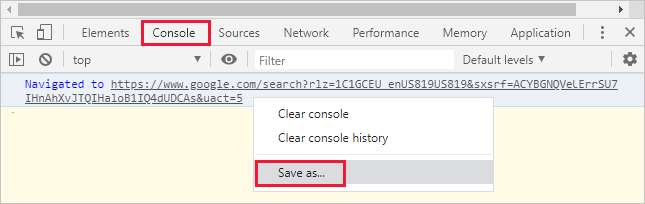
Pak browser-trace-HAR-filen og konsoloutputtet i et komprimeret format såsom .zip.
Vedhæft den komprimerede fil til supportanmodningen.
Safari
De følgende trin viser, hvordan du bruger udviklerværktøjerne i Apple Safari på Mac. Se flere oplysninger under Oversigt over Safari-udviklerværktøjer.
Aktivér udviklerværktøjerne i Safari:
Vælg Safari, og vælg derefter Præferencer.
Vælg fanen Avanceret, og vælg derefter Vis Udvikler-menuen på menulinjen.
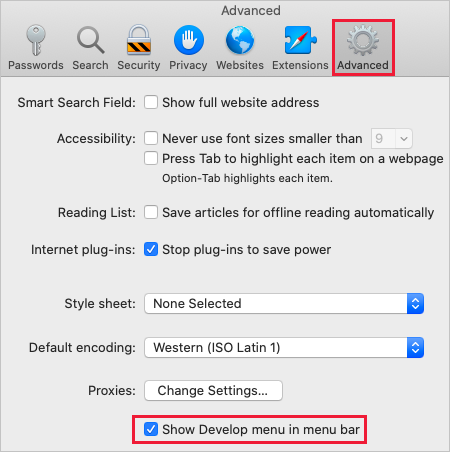
I browseren skal du navigere til trinnet før, hvor problemet opstår.
Vælg Udvikl, og vælg derefter Vis webinspektør.
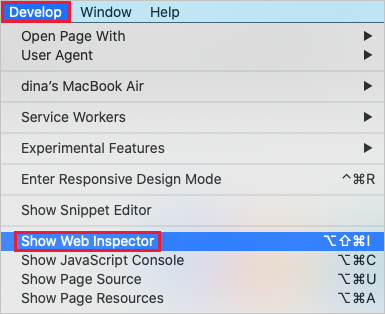
Som standard gemmer browseren kun trace-oplysninger for den side, der aktuelt er indlæst. Indstil følgende muligheder, så browseren gemmer alle trace-oplysninger, selvom dine repro-trin kræver at gå til mere end én side:
Vælg fanen Konsol, og vælg derefter Bevar Log.

Vælg fanen Netværk, og vælg derefter Bevar Log.

På fanen Netværk skal du vælge Ryd netværkselementer.

Genskab problemet i browseren. Du vil se et sessionsoutput, der ligner det følgende billede.

Når du har gengivet den uventede adfærd, skal du vælge Eksporter og gemme filen.

Tilbage i ruden med browserudviklerværktøjer skal du vælge fanen Konsol og udvide vinduet. Placer din markør i starten af konsoludgangen og træk og vælg hele indholdet af outputtet. Brug Kommando-C til at kopiere outputtet og gemme det i en tekstfil.

Pak browser-trace-HAR-filen, konsoloutput og skærmoptagelsesfilerne i et komprimeret format såsom .zip.
Vedhæft den komprimerede fil til supportanmodningen.
Firefox
De følgende trin viser, hvordan du bruger udviklerværktøjerne i Firefox. Se flere oplysninger under Firefox-udviklerværktøjer.
I browseren skal du navigere til trinnet før, hvor problemet opstår.
Tryk på F12 for at starte udviklerværktøjerne. Du kan også starte værktøjerne fra værktøjslinjemenuen under Flere værktøjer > Webudviklerværktøjer.
Som standard gemmer browseren kun trace-oplysninger for den side, der aktuelt er indlæst. Indstil følgende muligheder, så browseren gemmer alle trace-oplysninger, selvom dine repro-trin kræver at gå til mere end én side:
Vælg fanen Konsol, vælg Indstillinger-ikonet, og vælg derefter Fortsæt logfiler.

Vælg fanen Netværk, vælg Indstillinger-ikonet, og vælg derefter Fortsæt logfiler.

Vælg Ryd på fanen Netværk.

Genskab problemet i browseren. Du vil se sessionsoutput, der ligner det følgende billede.
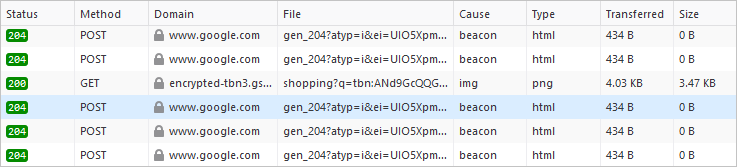
Når du har gengivet den uventede adfærd, skal du vælge Gem alt som HAR.
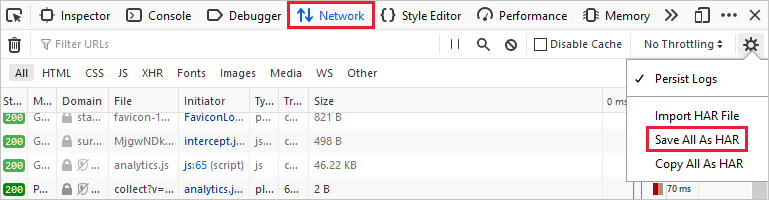
Tilbage i ruden med browserudviklerværktøjer skal du vælge fanen Konsol. Højreklik på en af meddelelserne, vælg derefter Gem alle meddelelser til fil, og gem konsoloutputtet i en tekstfil.
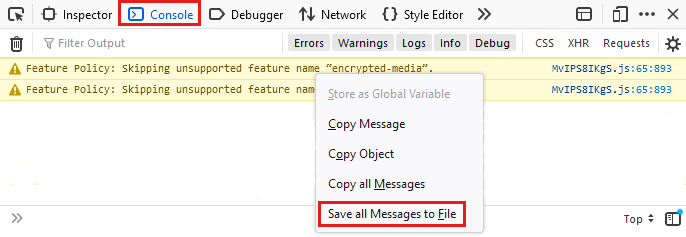
Pak browser-trace-HAR-filen, konsoloutput og skærmoptagelsesfilerne i et komprimeret format såsom .zip.
Vedhæft den komprimerede fil til supportbilletten.
Microsoft Edge
De følgende trin viser, hvordan du bruger udviklerværktøjerne i Microsoft Edge. Du kan finde flere oplysninger under Microsoft Edge DevTools.
I browseren skal du navigere til trinnet før, hvor problemet opstår.
Tryk på F12 for at starte Microsoft Edge DevTools. Du kan også starte værktøjerne fra værktøjslinjemenuen under Flere værktøjer > Udviklerværktøjer.
Som standard gemmer browseren kun trace-oplysninger for den side, der aktuelt er indlæst. Indstil følgende muligheder, så browseren gemmer alle trace-oplysninger, selvom dine repro-trin kræver at gå til mere end én side.
Vælg fanen Konsol, vælg Konsolindstillinger, og vælg derefter Bevar log.
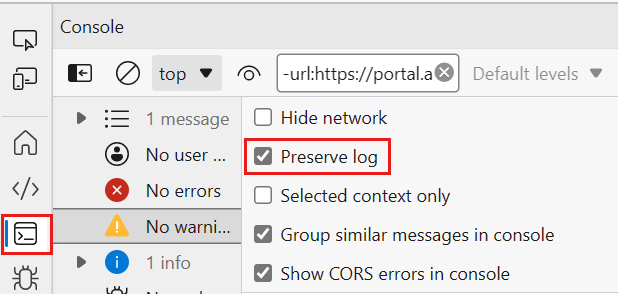
Vælg fanen Netværk. Hvis denne fane ikke er synlig, skal du klikke på knappen Flere værktøjer (+) og vælge Netværk. Vælg derefter fanen Netværk, og derefter Bevar log.
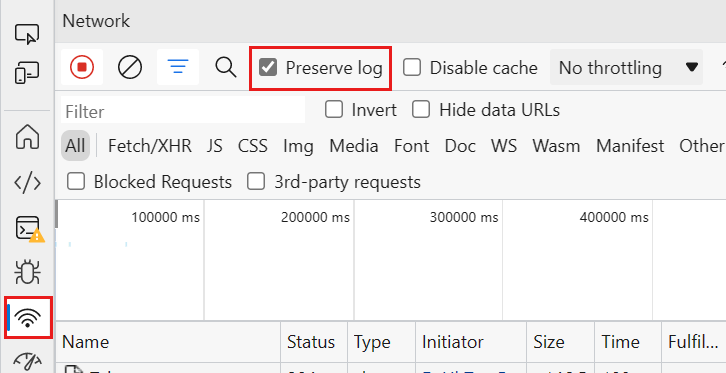
På fanen Netværk skal du vælge Stop optagelse af netværkslog og Ryd.
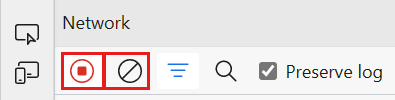
Vælg Optag netværkslog, og genskab derefter problemet i portalen.
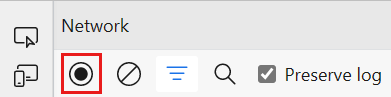
Du vil se sessionsoutput, der ligner det følgende billede.
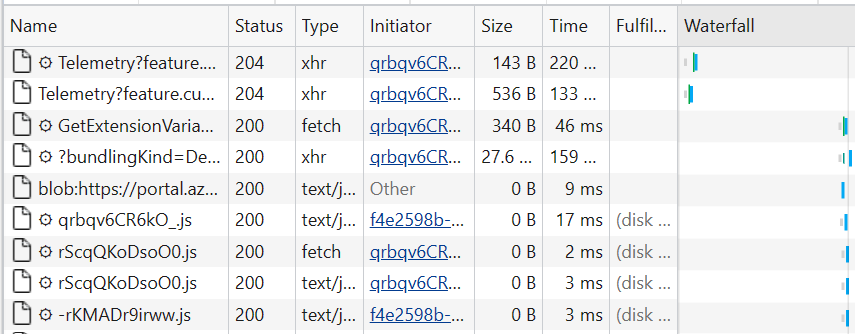
Når du har gengivet den uventede portaladfærd, skal du vælge Stop optagelse af netværkslog, og derefter vælge Eksporter HAR og gemme filen.

Tilbage i ruden med browserudviklerværktøjer skal du vælge fanen Konsol. Højreklik på en af beskederne, vælg derefter Gem som... og gem konsoloutputtet i en tekstfil.
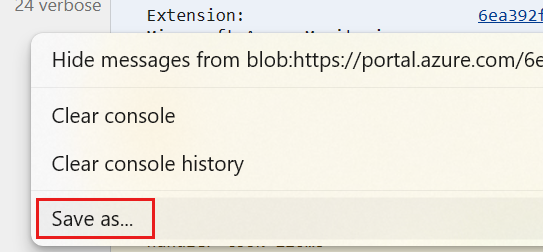
Pak browser-trace-HAR-filen, konsoloutput og skærmoptagelsesfilerne i et komprimeret format såsom .zip.
Vedhæft den komprimerede fil til supportbilletten.